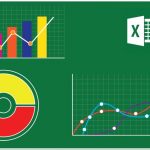Πολλές φορές, τα σύμβολα μπορεί να είναι καλύτερα από τα γράμματα ή τους αριθμούς. Εάν θέλετε να εισαγάγετε ένα σύμβολο επιλογής σας στο Excel, δείτε τι πρέπει να κάνετε.
Δείτε και αυτό: Πώς να εισάγετε και να προσαρμόσετε την υπογραφή σας στο Microsoft Excel
Πώς να προσθέσετε ένα σύμβολο στο Excel
Με τις διαθέσιμες επιλογές γραμματοσειράς, που υπάρχουν στο Excel μπορείτε να επιλέξετε διάφορα σύμβολα με διαφορετικά στυλ. Επιλέξτε το κελί στο οποίο θέλετε να τοποθετήσετε το σύμβολο της επιλογής σας. Μεταβείτε στην καρτέλα Εισαγωγή, κάντε κλικ στο αναπτυσσόμενο βέλος Σύμβολα στη δεξιά πλευρά της κορδέλας και επιλέξτε Σύμβολο.
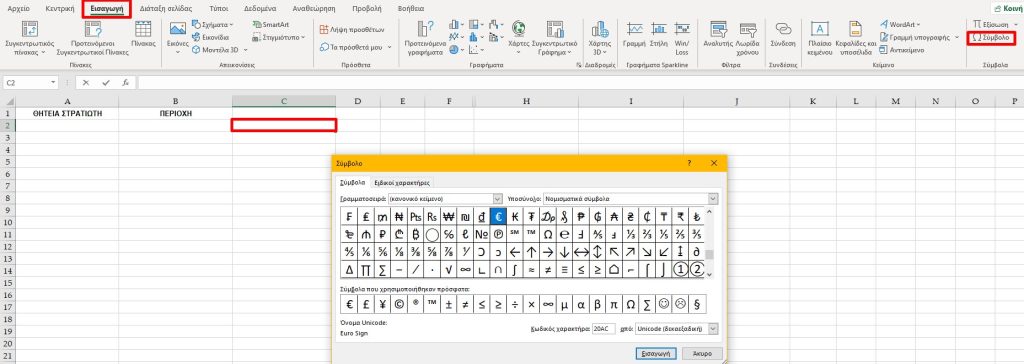
Βεβαιωθείτε ότι βρίσκεστε στην καρτέλα Σύμβολο και επιλέξτε την γραμματοσειρά Wingdings στην αναπτυσσόμενη λίστα Γραμματοσειρά. Στη συνέχεια, πληκτρολογήστε 252 στο πλαίσιο Κωδικός χαρακτήρα.
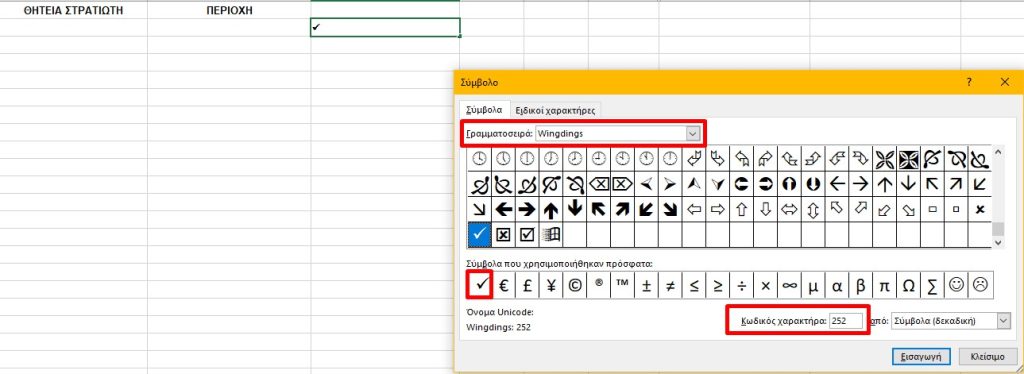
Βεβαιωθείτε ότι βρίσκεστε στην καρτέλα Σύμβολο και επιλέξτε την γραμματοσειρά Segoe UI Symbol στην αναπτυσσόμενη λίστα Γραμματοσειρά. Στη συνέχεια, πληκτρολογήστε έναν από τους παρακάτω κωδικούς στο πλαίσιο Κωδικός χαρακτήρων (2705, 2713 & 2714).
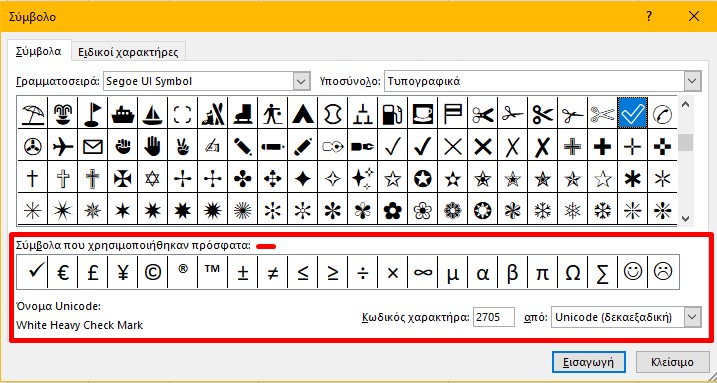
Μόλις αποφασίσετε για το στυλ επιλογής που θέλετε, κάντε κλικ στο «Εισαγωγή» και μετά στο «Κλείσιμο». Το σύμβολο θα εμφανιστεί στο κελί.
Μπορείτε να αντιγράψετε το σημάδι επιλογής σε άλλα κελιά, ή να χρησιμοποιήσετε την Αυτόματη Συμπλήρωση. Εάν ανοίξετε ξανά το παράθυρο Σύμβολα, θα δείτε τα Πρόσφατα χρησιμοποιημένα σύμβολά σας στο κάτω μέρος. Έτσι, μπορείτε απλώς να επιλέξετε το σύμβολο που θέλετε και να πατήσετε Εισαγωγή.
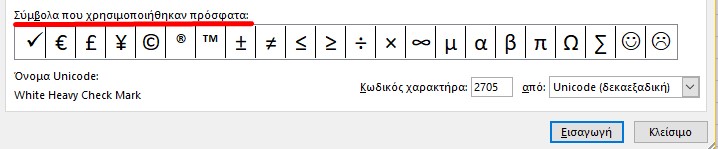
Δείτε και αυτό: Τρόπος χρήσης εκθετών στο Excel
Πώς να επεξεργαστείτε ή να αφαιρέσετε ένα σημάδι ελέγχου
Ένα σύμβολο που έχει εισαχθεί σε ένα κελί, μπορείτε να το επεξεργαστείτε ακριβώς όπως το κείμενο. Επιλέξτε το κελί και χρησιμοποιήστε τις ενότητες Γραμματοσειρά ή Στοίχιση της κορδέλας στην καρτέλα Αρχική σελίδα όπως θα κάνατε με οποιονδήποτε άλλο χαρακτήρα. Μπορείτε να αλλάξετε το χρώμα, το μέγεθος, τη μορφή, τη στοίχιση ή οτιδήποτε άλλο επιλέξετε.